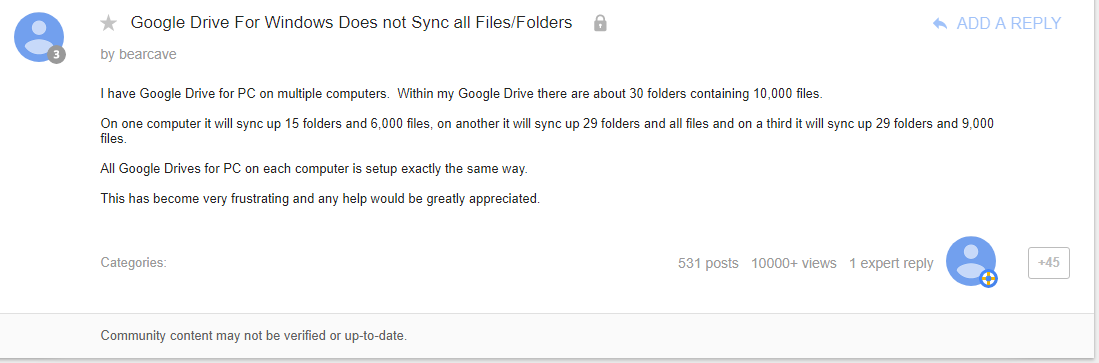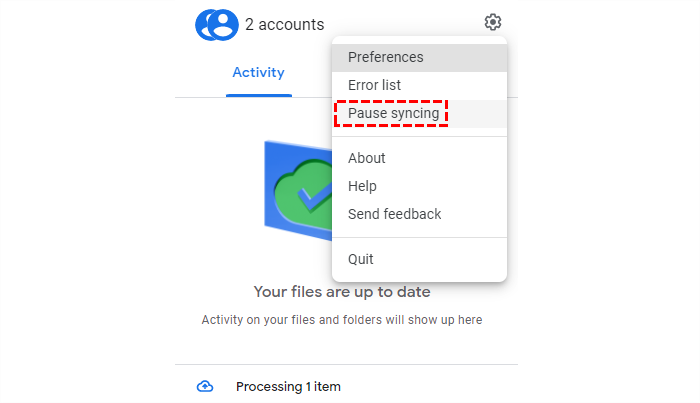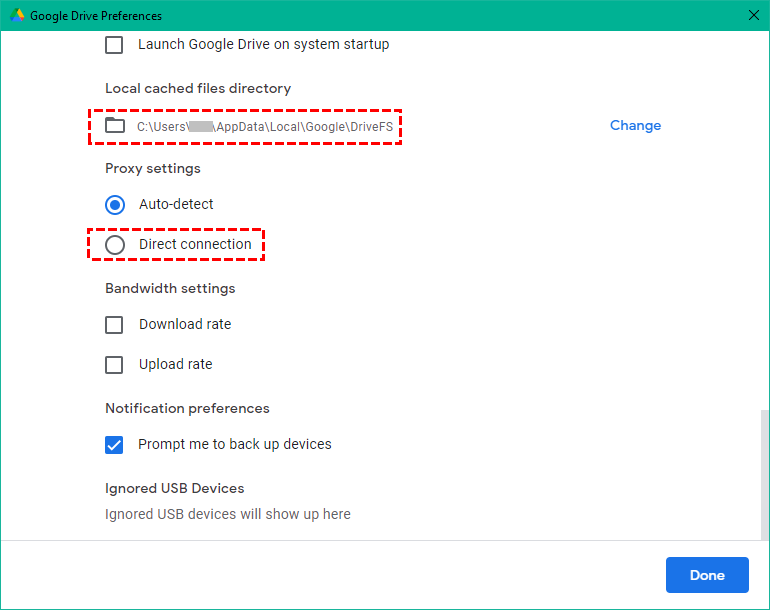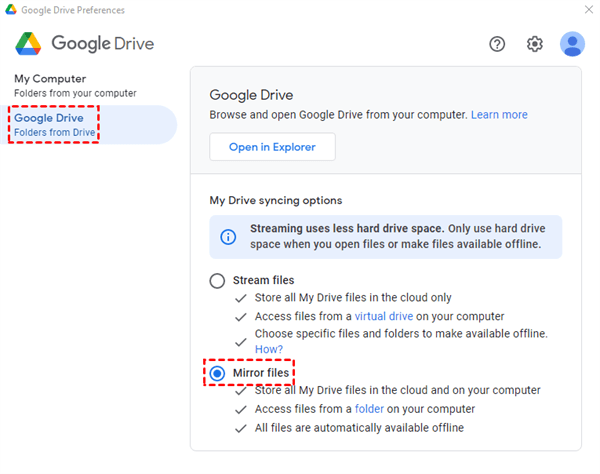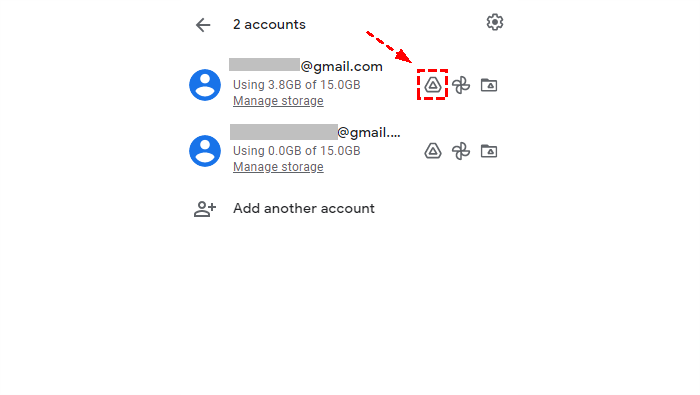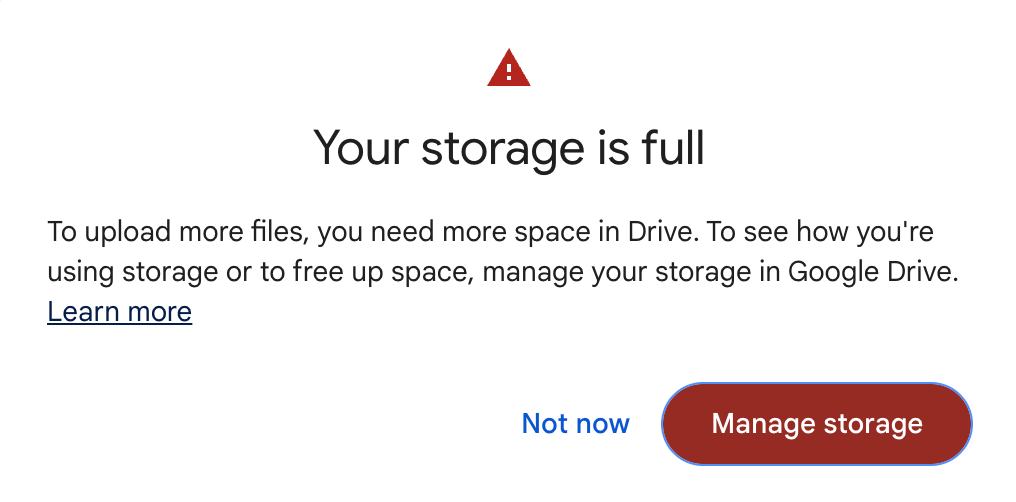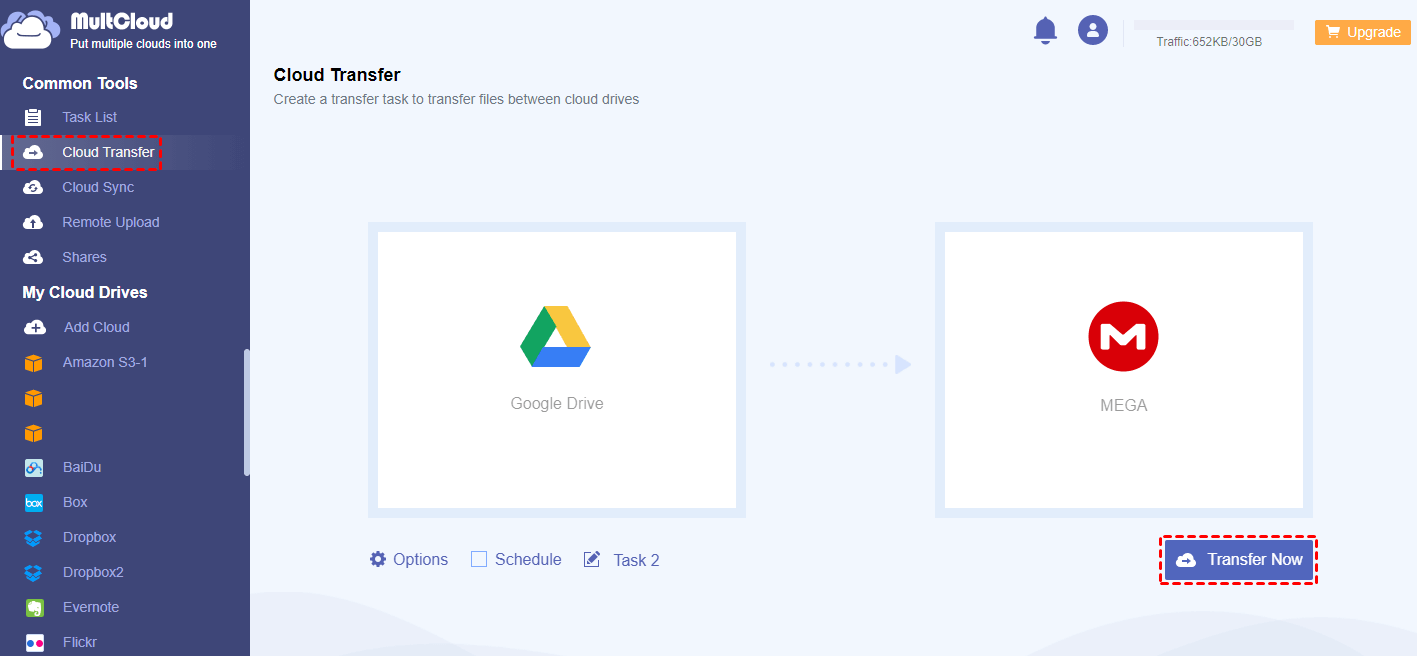Pesquisa Rápida:
Visão geral do Google Drive não sincronizando
1. O Google Drive não irá sincronizar todas as pastas
"Eu tenho o Google Drive para PC em vários computadores como solução de backup em nuvem gratuito. Dentro do meu Google Drive, existem cerca de 30 pastas contendo 10.000 arquivos. Em um computador, ele sincronizará 15 pastas e 6.000 arquivos, em outro sincronizará 29 pastas e todos os arquivos e em um terceiro sincronizará 29 pastas e 9.000 arquivos. Todos os Google Drives para PC em cada computador estão configurados da mesma maneira. Isso tem se tornado muito frustrante e qualquer ajuda seria muito apreciada."
2. O Google Drive não está sincronizando todos os arquivos - Arquivos em níveis profundos
"Olá, acabei de instalar o Google Sync, estou testando, o aplicativo não sincroniza até o 6º nível da estrutura de pastas. Procurei por configurações, mas não encontrei nada. Parece que a tecnologia não está funcionando bem. Vou reconsiderar o Google como uma solução. Que pena!!!"
3. O Google Drive diz que a sincronização está completa, mas não está
"O Google Drive disse "Sincronização completa", mas cerca de 15 arquivos não foram sincronizados".
4. Sincronização completa do Google Drive, mas arquivos ausentes
"Mas agora, quando eu coloco novos arquivos ou pastas, ou quando salvo qualquer arquivo, a sincronização desaparece... Nenhum ícone vermelho, verde ou azul, todos desaparecem e a sincronização para de funcionar..."
5. Google Drive não sincronizando no telefone Android
No telefone Android, eu salvo arquivos no Google Drive. Infelizmente, nada aparece no lado da nuvem. Acredito que seja porque o drive não está sincronizando com a nuvem. Eu verifiquei e existe uma configuração para sincronizar apenas por Wi-Fi. Depois de desativar isso, a sincronização ainda não está ocorrendo. Além de desinstalar e reinstalar o aplicativo, o que posso fazer para iniciar uma sincronização?
Por que o Google Drive não está sincronizando?
O Google Drive pode não estar sincronizando por várias razões. Aqui estão alguns problemas comuns:
- Conexão com a internet fraca ou instável.
- O aplicativo do Google Drive pode estar com mau funcionamento.
- Você pode não estar conectado à conta correta do Google.
- O tamanho do arquivo pode ser muito grande ou o tipo de arquivo pode não ser suportado pelo Google Drive.
- As configurações de sincronização podem não estar corretamente configuradas.
- Pode haver arquivos em conflito causando falha na sincronização.
- Outro software em seu dispositivo pode estar interferindo no Google Drive.
- Os servidores do Google Drive podem estar passando por problemas.
- O aplicativo do Google Drive ou o sistema operacional podem estar desatualizados.
- Você pode não ter as permissões necessárias para sincronizar determinados arquivos.
- Você pode ter excedido o limite de armazenamento.
20 Soluções: Google Drive Não Sincronizando Todos os Arquivos e Pastas no Windows 10/11
Nas próximas partes, você encontrará 20 maneiras para ajudá-lo a resolver os problemas do backup e sincronização do Google, e um novo método para ajudá-lo a transferir de um serviço em nuvem para outro sem precisar fazer download e upload.
Solução 1 - Pausar e Continuar o Google Drive
Você pode tentar pausar temporariamente a tarefa de sincronização especialmente quando o backup do Google está travado. Em seguida, você precisa continuar. Depois disso, ele deve escanear novamente os arquivos de origem e descobrir o que deixou passar.
Solução 2 - Reiniciar a Sincronização do Google
Feche o Google Drive a partir do ícone da bandeja do sistema na barra de tarefas inferior direita e vá para programas/aplicações no menu Iniciar e abra novamente o Google Drive. Ele normalmente procurará por arquivos não sincronizados e sincronizará os arquivos ausentes em seguida.
Solução 3 - Executar o Aplicativo de Backup do Google como Administrador
Clicar manualmente no software de backup do Google no computador e optar por executá-lo como Administrador pode ajudar com Google Drive não sincronizando todos os arquivos.
Solução 4 - Entrar novamente
Às vezes, quando você já está conectado em todos os outros serviços do Google no seu computador, você nem pensa em ter que verificar se ainda está conectado especificamente ao Drive no PC. Normalmente, deveria haver algum tipo de notificação para informar que você não está conectado. Portanto, basta fazer login na sua conta para corrigir o problema de não sincronização de todos os arquivos e pastas do Google Drive.
Ou talvez você tenha várias contas de usuário em um PC com o Google Drive instalado (sincronização para diferentes usuários do Google Drive). Se você trocar de usuário (em vez de fazer logout da primeira conta), o Google Drive se recusa a sincronizar quando você volta para a conta do primeiro usuário. Portanto, fazer logout e login de cada conta de usuário com o Google Drive instalado parece manter a sincronização do Google Drive operacional.
Além disso, certifique-se de que a conta que você usa no aplicativo de sincronização é a mesma que você usa online para visualizar arquivos.
Solução 5 - Reinicie a Máquina
Se você tem certeza de que não há nada de errado com o aplicativo do Google, tente reiniciar o seu computador e telefone ou outros dispositivos móveis.
Solução 6 - Reinstale o Backup e Sync
Desinstale-o e limpe a pasta, e então reinstale-o com as opções de inicialização, etc. Talvez seja necessário baixar novamente o arquivo de instalação em sua página oficial.
Solução 7 - Altere as Configurações do Firewall
Altere as configurações do firewall/antivírus para garantir que o Google Drive tenha permissão para sincronizar. Ou talvez seja necessário escolher outro programa antivírus.
Alguns programas de otimização de computador, como o AVG PC Tuneup, desabilitarão alguns aplicativos para aumentar a velocidade de execução do computador. Assim, o Google Drive pode ser desativado quando ele detecta que não está em uso. Isso impede o carregamento e o download de seus arquivos. Portanto, certifique-se de que o Google Drive esteja sempre habilitado.
Solução 8 - Altere as Permissões do Windows
A forma como o Google Drive lida com os arquivos pode causar alguns problemas com o plano de recuperação que exigem algumas alterações nas permissões de segurança. Pode haver conflitos de permissões do Windows ao compartilhar os mesmos arquivos com diferentes computadores. Para resolver esse problema, talvez seja necessário adicionar manualmente seu usuário a diretórios de nível inferior.
Se você receber mensagens de erro como "Você não tem permissão para sincronizar este arquivo" ou "Você só tem permissão para visualizar este arquivo, portanto, suas alterações não podem ser sincronizadas", entre em contato com o proprietário do arquivo e solicite permissão para editar.
Solução 9 - Altere as Configurações do Proxy
Alterar as configurações do proxy de "Detecção Automática" para "Conexão Direta" e mover a pasta local do Google Drive para "C:\Google Drive" deve resolver o problema de não sincronização de todos os arquivos do Google Drive.
Solução 10 - Marcar os Arquivos não Sincronizados
Selecione todas as pastas (marcando a caixa de seleção no cabeçalho da lista) e defina "Mais/Marcar como visualizado". Isso iniciará a sincronização. Se isso não funcionar, tente marcá-los como não lidos ou adicionar estrelas a eles.
Solução 11 - Verifique se todas as Pastas estão Selecionadas para Sincronizar
Se a sincronização do Google Drive estiver concluída, mas não entre online e local, vá em "Preferências" e verifique se você escolheu "Espelhar arquivos" em vez de "Transmitir arquivos". Isso tornará todas as suas pastas disponíveis também para acesso no desktop.
Se o Google Drive não sincronizar todos os arquivos do local para a nuvem, vá em "Preferências" e verifique se todas as pastas que você deseja sincronizar estão marcadas na guia "Meu Computador".
Solução 12 - Resincronizar Todos os Arquivos
1. No seu computador, clique no ícone da barra de tarefas do Google Drive.
2. Clique em "Ver # de arquivos que não puderam ser sincronizados".
3. Clique em "Tentar novamente todos".
4. Se isso não funcionar, reinicie o aplicativo Google Drive.
Ou, feche o Google Drive no seu computador, mova todo o conteúdo do Google Drive para fora e depois reabra o Google Drive. Acesse as "Preferências" do Google Drive e desmarque todas as pastas. Em seguida, o Google Drive online irá remover todos os arquivos sincronizados do seu computador. Depois que a remoção for concluída, arraste todo o conteúdo de volta. Finalmente, ele sincronizará ou salvará todos os arquivos na nuvem novamente.
Solução 13 - Visualizar Arquivos não Sincronizados Online
Vá para o drive na web e use o visualizador do Drive para visualizar os arquivos perdidos, então eles serão sincronizados com o PC. Essa não é uma solução adequada quando há centenas de arquivos não sincronizados. Além disso, encontrá-los entre milhares de arquivos consome tempo.
Talvez você possa clicar com o botão direito no Google Drive na área de notificação do sistema, e então clicar em "Acessar o Google Drive na web" para ver se isso sincroniza todos os arquivos perdidos para a nuvem de uma vez ou não.
Solução 14 - Atualize automaticamente as pastas de origem
Você pode reatualizar os arquivos no seu computador ou Google Drive para mantê-los atualizados.
Solução 15 - Renomeie o Google Drive
Vá para "C:\Program Files (x86)\Google\Drive\" e renomeie o arquivo "googledrivesync.exe" para qualquer outro nome, como "googledrivesync123.exe". Em seguida, renomeie o atalho. Execute-o novamente e pode funcionar.
Solução 16 - Exclua o arquivo Desktop.ini
Por alguma razão, sempre que um arquivo falha ao sincronizar em uma pasta, todas as futuras adições/mudanças feitas em qualquer arquivo nessa pasta também falharão na sincronização, até que o erro seja resolvido (o que muitas vezes requer a exclusão do arquivo). Ou, exclua o arquivo desktop.ini na pasta raiz e também na pasta da nuvem e reinicie o Google Drive novamente. Como o desktop.ini é um arquivo oculto, para excluí-lo, talvez seja necessário mostrar os arquivos ocultos primeiro.
Observação: Para mostrar arquivos ocultos, abra o "Windows Explorer", clique em Opções na guia Exibir e clique em Alterar opções de pasta e pesquisa.
Solução 17 - Diminua o comprimento do nome de arquivo e pasta
Existe a possibilidade de que muitos dos arquivos no seu Google Drive tenham um comprimento de nome de arquivo muito longo para ser usado por um sistema operacional da Microsoft. Todos os computadores Windows têm um comprimento máximo de nome de arquivo de 255 caracteres, o que significa que se você tiver muitas camadas de pastas no seu Google Drive, não será possível sincronizar corretamente os arquivos dentro de pastas com várias camadas. A solução para isso seria encurtar os nomes dos arquivos e das pastas e tentar novamente.
Se este for o problema, não há muito que o Google possa mudar. Neste momento, seria necessário uma nova versão do sistema operacional Windows.
Solução 18 - Para sincronização entre dois computadores
Se você está sincronizando arquivos entre dois dispositivos locais e usa o Google Drive como trânsito, você precisa criar um grupo doméstico para conectar os dois computadores. Em seguida, você obtém uma senha no computador 1, a insere no computador 2 e eles serão sincronizados entre si.
Solução 19 - Fazer upload/download manualmente
Se todas as soluções acima não funcionarem para você, receio que você precise arrastar e soltar manualmente os arquivos locais no Google Drive na página da web. E, você deve fazer o download diretamente da nuvem para o local.
Solução 20 - Obtenha mais armazenamento na nuvem
Se o upload e download manual não funcionarem para o problema de "Google Drive não está sincronizando", você pode precisar verificar o limite de armazenamento. Se não houver espaço suficiente no seu plano para salvar novos arquivos, pode ocorrer a mensagem "Google Drive não completou a sincronização" ao sincronizar do computador para a nuvem. Assim, você pode atualizar seu plano de armazenamento para obter mais espaço na nuvem e sincronizar todos os arquivos.
Se você não quiser pagar por mais espaço, pode transferir arquivos grandes do Google Drive para outro serviço de armazenamento em nuvem e, em seguida, excluí-los do Google Drive para liberar espaço. Para tornar a transferência de arquivos do Google Drive para outros serviços em nuvem o mais fácil possível, recomendamos que você use uma ferramenta profissional de migração entre nuvens chamada MultCloud, que permite transferir diretamente arquivos do Google Drive para Dropbox, OneDrive, MEGA ou outros serviços em nuvem diferentes sem precisar usar o computador local como intermediário.

- Compartilhamento Inteligente: Compartilhe arquivos na nuvem em modo público, privado ou de origem.
- Movimentação com Um Clique: Transferência, sincronização e backup rápidos entre nuvens.
- Arquivo de Emails: Proteja emails em outras nuvens ou discos locais.
- Download Remoto: Faça backup eficiente de arquivos da web nas nuvens via URL.
- Salvar Páginas Web como PDF/PNG: Armazene-as localmente ou online.
- Download do Instagram: Armazene conteúdo do Instagram localmente ou online.
- Fácil: Acesse e gerencie todas as nuvens em um único lugar com um único login.
- Amplo: Suporta mais de 30 serviços de nuvem e locais.
Com ele, você pode adicionar todos os seus dados na nuvem em uma única plataforma para gerenciamento centralizado, em vez de fazer login e logout com frequência. Além disso, o objetivo é transferir, sincronizar e fazer backup de dados entre diferentes serviços de nuvem ou contas online, poupando os usuários do incômodo de baixar e fazer upload manualmente.
Para transferir arquivos do Google Drive para outra nuvem, como o MEGA (que oferece 20 GB de armazenamento gratuito), basta adicionar ambas as nuvens no MultCloud, clicar em "Transferência entre Nuvens", selecionar os arquivos do Google Drive na seção "DE" como a localização de origem e selecionar o MEGA (pasta) na seção "PARA" como a localização de destino. Por fim, clique em "Transferir Agora".
Para economizar mais tempo excluindo os arquivos de origem no Google Drive após a transferência ser concluída, você pode marcar "Excluir todos os arquivos de origem após a conclusão da transferência" nas Opções de Transferência.
4 Soluções: Google Drive não está sincronizando no telefone Android
Se o Google Drive não está sincronizando em seu dispositivo Android, você pode tentar as seguintes soluções rápidas:
Solução 1: Verificar a Conexão com a Internet
Você pode testar sua conexão abrindo um navegador da web e visitando qualquer site para verificar a conectividade. Se sua conexão não estiver estável, os arquivos podem não ser sincronizados com a nuvem do Google Drive.
Solução 2: Usar Wi-Fi em vez de Dados Móveis
Às vezes, se você desativou a opção "Transferir arquivos apenas por Wi-Fi" nas configurações do seu telefone Android, o processo de sincronização ainda prosseguirá quando a conexão Wi-Fi estiver disponível. Portanto, conecte-se a uma rede Wi-Fi disponível e faça a ressincronização desses arquivos para verificar se a sincronização é bem-sucedida.
Solução 3: Limpar Cache e Dados
O cache acumulado ou dados corrompidos podem interferir na sincronização no Google Drive. Limpar o cache e os dados pode ajudar a resolver esse problema. Basta ir em "Configurações" > "Aplicativos", selecionar o Drive e, em seguida, ir em "Informações do Aplicativo" > "Armazenamento" > "Limpar Dados".
Solução 4: Desativar Otimização de Bateria
As configurações de economia ou otimização de bateria podem estar restringindo o uso de dados em segundo plano. Basta desativar essa opção nas configurações do seu telefone para verificar se o problema de "Google Drive não está sincronizando" é resolvido.
Resumo
Quando você encontra o problema de "Google Drive não sincronizando" no PC com Windows 10 / 11 ou no telefone Android, pode ser devido a vários problemas, como conexão de internet fraca, configurações de sincronização desativadas, limitações de armazenamento ou cache/dados corrompidos. Seguindo as etapas de solução de problemas mencionadas acima, você pode identificar e resolver os problemas subjacentes para garantir uma sincronização suave do seu Google Drive. Verificar e atualizar regularmente seu aplicativo e sistema, além de gerenciar as configurações corretamente, ajudará a manter uma sincronização perfeita e evitar problemas semelhantes no futuro.
MultCloud Suporta Nuvens
-
Google Drive
-
Google Workspace
-
OneDrive
-
OneDrive for Business
-
SharePoint
-
Dropbox
-
Dropbox Business
-
MEGA
-
Google Photos
-
iCloud Photos
-
FTP
-
box
-
box for Business
-
pCloud
-
Baidu
-
Flickr
-
HiDrive
-
Yandex
-
NAS
-
WebDAV
-
MediaFire
-
iCloud Drive
-
WEB.DE
-
Evernote
-
Amazon S3
-
Wasabi
-
ownCloud
-
MySQL
-
Egnyte
-
Putio
-
ADrive
-
SugarSync
-
Backblaze
-
CloudMe
-
MyDrive
-
Cubby